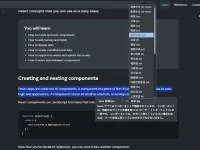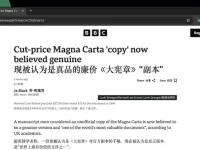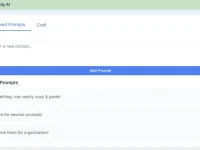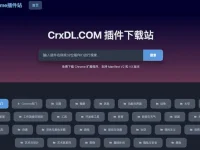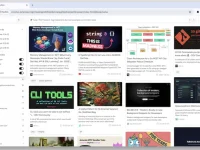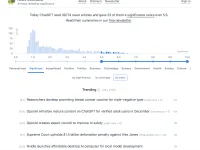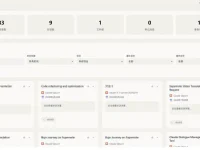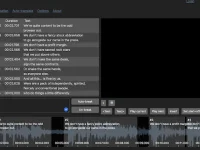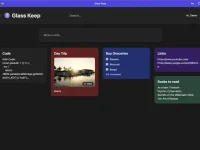Chrome浏览器已经成为了很多网友的主力浏览器了,其中一部分不太熟练的网友会问Chrome怎么导出书签?今天就通过这个chrome导出书签教程来具体讲一下这个问题。
Chrome导出书签
首先打开Chrome浏览器
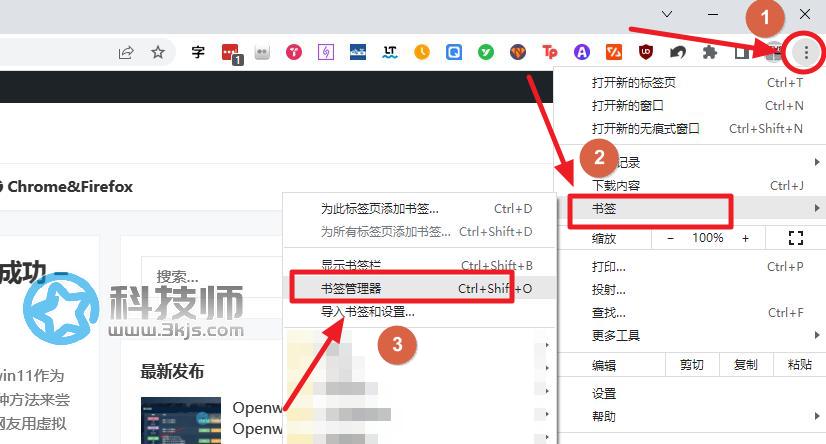
点击Chrome浏览器工具栏最右边竖排三个点的按钮(如上图图示标注1),接下来找到图示标注2所示的“书签”,然后鼠标点击如图示标注3的“书签管理器”。
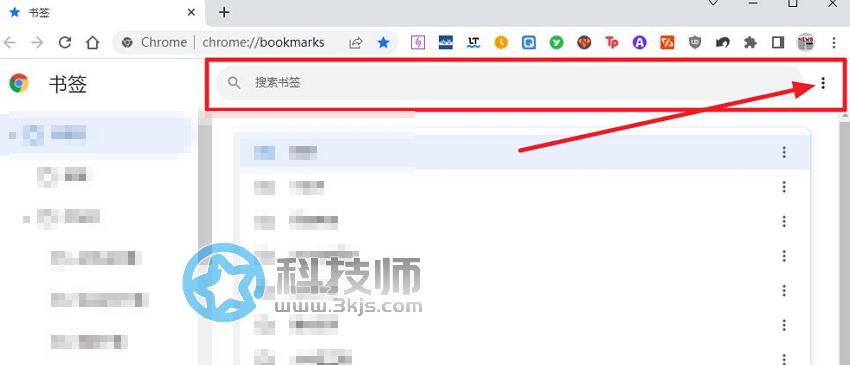
如上图所示,进入“书签管理器”后,点击栏上图所示箭头标注的竖排三个点的按钮,鼠标点击该按钮;
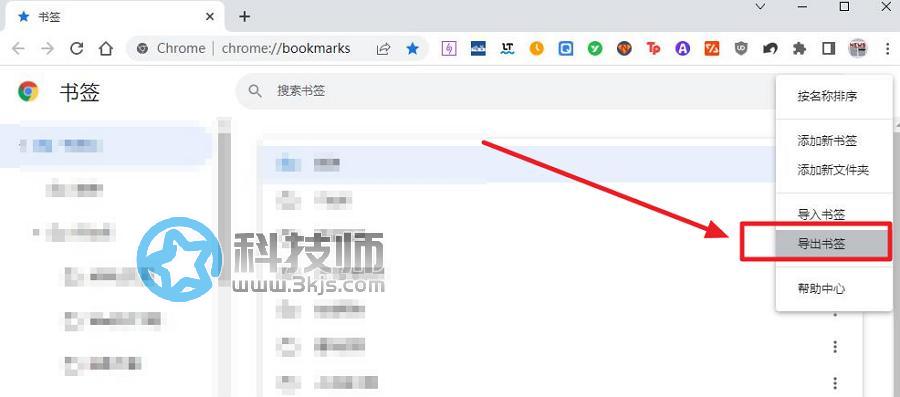
接下来我们就能看到Chrome的”导出书签”选项了。
以上就是chrome导出书签的教程,希望能够帮助到你。